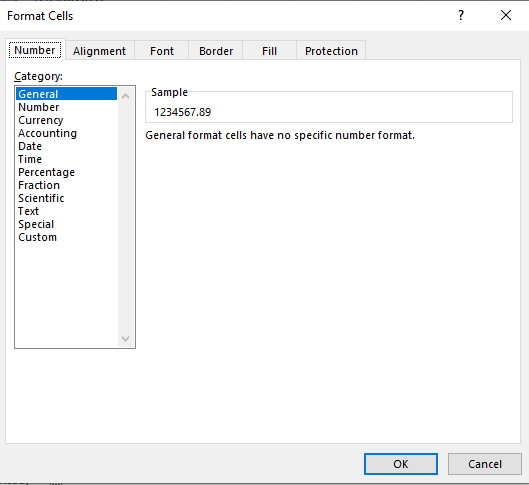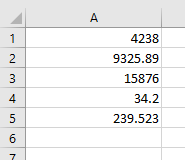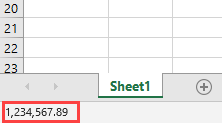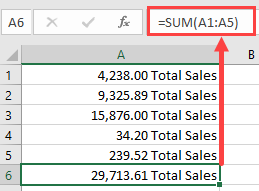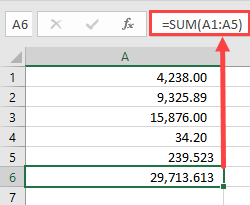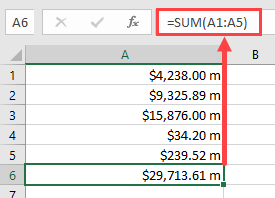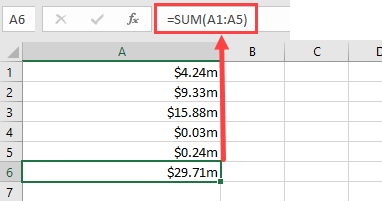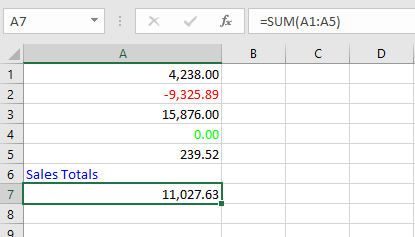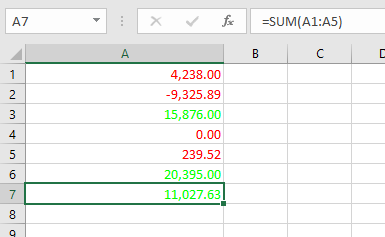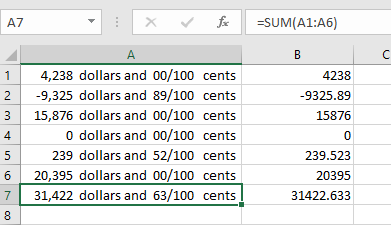Главная » Функции VBA »
28 Апрель 2011 129136 просмотров
- ABS() — эта функция возвращает абсолютное значение переданного ей числа (то же число, но без знака). Например, ABS(3) и ABS(-3) вернут одно и то же значение 3.
- Int(), Fix() и Round()позволяют по разному округлять числа:
- Int() возвращает ближайшее меньшее целое;
- Fix() отбрасывает дробную часть;
- Round() округляет до указанного количества знаков после запятой.
Однако Round может вернуть не совсем ожидаемый результат, т.к. функция применяет финансовое округление. По правилам данного округления если за последней к округлению цифрой стоит 5, то округляемую цифру увеличивают в том случае, если она нечетная и уменьшают, если четная.
Математическое же округление всегда округляет цифру в большую сторону, если за ней идет цифра 5 и выше, и отбрасывает остаток если 4 и меньше.
Т.е. если мы выполним такую строку кодато результатом будет 2,5, хотя предполагалось получить 2,51. Поэтому порой для округления лучше использовать Format:
MsgBox Format(2.505, "#,##0.00")но в этом случае мы получим не число в чистом виде, а текст. И если нужно именно число, то придется производить дополнительные преобразования:
MsgBox CDbl(Format(2.505, "#,##0.00"))Так же, для математического округления, можно использовать и такой вариант:
MsgBox Application.Round(2.505, 2)
Но здесь стоит учитывать, что это не чистый VB и этот метод сработает только в Excel, т.к. по сути мы обращаемся к встроенной в Excel функции округления ОКРУГЛ(ROUND), которая применяет именно математическое округление.
- Rnd и команда Randomize используются для получения случайных значений (очень удобно для генерации имен файлов и в других ситуациях). Перед вызовом функции Rnd() необходимо выполнить команду Randomize для инициализации генератора случайных чисел.
Dim lRundNum As Long, lMinNum As Long, lMaxNum As Long lMinNum = 1: lMaxNum = 100 Randomize lRundNum = Int(lMinNum + (Rnd() * lMaxNum)) MsgBox lRundNum
- Sgn() — позволяет вернуть информацию о знаке числа. Возвращает 1, если число положительное, -1, если отрицательное и 0, если проверяемое число равно 0.
- Mod() — Делит два числа и возвращает только остаток. Например, выражение 8 Mod 3 вернет число 2, т.к. без остатка(в виде дроби у результата деления) 8 делится на 3 только до 2-х(8 / 3 = 2,66666666666667).
При этом функция Mod учитывает и знак числа — если первое число или оба числа отрицательные, то результатом будет отрицательное число. Если же отрицательное только второе число — то результат будет положительным числом.
При попытке получить остаток при делении чисел с плавающей запятой результат может быть не тем, который ожидается, потому что перед выполнением деления оба числа округляются по математическим законам(5 и выше до большего, 4 и ниже — до меньшего). Например, выражение 8 Mod 3.5 вернет 0, а выражение 8 Mod 3.4 — 2.
Содержание
- Синтаксис VBA Числовые функции VBA
- 3.8.4 Функции для работы с числовыми значениями
- Числа
- Функции для работы с числами
- Математические функции
- Округление чисел
- Генерация псевдослучайных чисел
- Математические функции (Visual Basic)
- Remarks
- Пример — Abs
- Пример — Atan
Синтаксис VBA Числовые функции VBA
3.8.4 Функции для работы с числовыми значениями
Числовые функции VBA, функции Abs(), Int(), Fix(), Round(), Rnd(), команда Randomize
Функций для работы с числовыми значениями в VBA очень много. Используются они реже, чем строковые функции, но во многих ситуациях без них не обойтись.
Еще один момент: если вы программируете на языке VBA, то, скорее всего, на вашем компьютере установлен Microsoft Office с Excel. В Excel есть свой собственный мощный набор встроенных функций для работы с числовыми значениями, которые вполне доступны из VBA. Если вы в списке ниже не нашли ничего подходящего для вашей ситуации, возможно, есть смысл воспользоваться функциями Excel.
Кроме того, если в меню Сервис -> Надстройки установить флажок напротив строки «Пакет анализа», в Excel будет добавлен дополнительный набор аналитических научных и финансовых функций, а если в том же окне установить флажок напротив Analysis ToolPak — VBA, то эти функции станут доступны из Visual Basic на Application (только внутри Excel, в котором установлена эта надстройка).
Ниже приведены только универсальные функции VBA для работы с числовыми значениями. Эти функции доступны из любых приложений VBA.
- ABS() — эта функция возвращает абсолютное значение переданного ей числа (читайте, то же число, но без знака). Например, ABS(3) и ABS(-3) вернут одно и то же значение 3. Обычно используется тогда, когда нам нужно определить разницу между двумя числами, но при этом мы не знаем, какое число — первое или второе — больше. Результат вычитания может быть и положительным и отрицательным. Чтобы он был только положительным, используется эта функция.
- Int(), Fix() и Round() позволяют по разному округлять числа: Int возвращает ближайшее меньшее целое, Fix() отбрасывает дробную часть, Round() округляет до указанного количества знаков после запятой. При этом Round() работает не совсем правильно, в чем легко убедиться:
Поэтому на практике для округления лучше использовать Format():
- Rnd() и команда Randomize используются для получения случайных значений (очень удобно для генерации имен файлов и в других ситуациях). Обычный синтаксис при применении Rnd выглядит так:
случайное_число = Int(минимум + (Rnd()* максимум))
Настоятельно рекомендуется перед вызовом функции Rnd() выполнить команду Randomize для инициализации генератора случайных чисел.
- Sgn() — позволяет вернуть информацию о знаке числа. Возвращает 1, если число положительное, -1, если отрицательное и 0, если проверяемое число равно 0.
Источник
Числа
Язык VBA поддерживает следующие числовые типы:
- Byte — целые числа от 0 до 255 . Занимает 1 байт;
- Integer — целые числа от -32 768 до 32 767 . Занимает 2 байта;
- Long — длинные целые числа. Диапазон значений от -2 147 483 648 до 2 147 483 647 . Занимает 4 байта;
- Single — вещественное число. Занимает 4 байта;
- Double — вещественное число двойной точности. Занимает 8 байт;
- Currency — числа с фиксированной точкой (четыре цифры после точки). Тип используется для хранения денежных величин. Занимает 8 байт;
- Decimal — десятичное масштабируемое число. Может содержать значения в диапазоне +/-79 228 162 514 264 337 593 543 950 335 или +/-7.9228162514264337593543950335 . Минимальное ненулевое значение равно +/-0.0000000000000000000000000001 . Обратите внимание на то, что объявить переменную данного типа явным образом нельзя. Тип Decimal является подтипом типа Variant и создается с помощью функции CDec() . Пример:
Создать объект целочисленного типа можно обычным способом:
Кроме того, можно указать число в восьмеричной или шестнадцатеричной форме. Такие числа будут автоматически преобразованы в десятичные целые числа. Восьмеричные числа начинаются с комбинации символов &O и содержат цифры от 0 до 7 :
Шестнадцатеричные числа начинаются с комбинации символов &H и могут содержать цифры от 0 до 9 и буквы от A до F :
Вещественное число может содержать точку и (или) быть представлено в экспоненциальной форме с буквой E (регистр не имеет значения):
При выполнении операций над вещественными числами следует учитывать ограничения точности вычислений. Например, результат следующей операции может показаться странным:
Ожидаемым был бы результат 0.0 , но, как видно из примера, мы получили совсем другой результат. Если необходимо производить операции с фиксированной точностью, то следует использовать тип Currency :
Функции для работы с числами
Для работы с числами предназначены следующие встроенные функции:
- CByte( ) — преобразует значение в число типа Byte . Если преобразование невозможно возбуждается исключение. Пример:
- CInt( ) — преобразует значение в число типа Integer . Если преобразование невозможно возбуждается исключение. Пример:
- CLng( ) — преобразует значение в число типа Long . Если преобразование невозможно возбуждается исключение. Пример:
- CSng( ) — преобразует значение в число типа Single . Если преобразование невозможно возбуждается исключение. Пример:
- CDbl( ) — преобразует значение в число типа Double . Если преобразование невозможно возбуждается исключение. Пример:
- CCur( ) — преобразует значение в число типа Currency . Если преобразование невозможно возбуждается исключение. Пример:
- CDec( ) — преобразует значение в число типа Decimal . Если преобразование невозможно возбуждается исключение. Пример:
- Val( ) — преобразует строку в целое или вещественное число. Строка просматривается слева направо пока не встретится недопустимый символ. В качестве десятичного разделителя должна быть указана точка. Пробелы, символы табуляции и символ перевода строки игнорируются. В строке могут быть указаны восьмеричные и шестнадцатеричные значения. Восьмеричные значения должны начинаться с комбинации символов &O , а шестнадцатеричные значения — с комбинации символов &H . Если преобразование невозможно функция возвращает значение 0 . Пример:
- Oct( ) — преобразует десятичное число в восьмеричное. Возвращает строковое представление числа. Пример:
- Hex( ) — преобразует десятичное число в шестнадцатеричное. Возвращает строковое представление числа. Пример:
- CStr( ) — преобразует значение в строку. Пример:
- str( ) — преобразует число в строку. Первый символ в строке резервируется под знак числа. Если число является положительным, то первый символ будет пробелом, а если отрицательным — то первым символом будет знак минус. Обратите также внимание на то, что при выводе десятичный разделитель отображается в виде точки, а не в виде запятой, как это было при использовании функции CStr() . Пример:
Функция str() возвращает значение типа Variant (String) . Чтобы получить значение типа String следует использовать функцию str$() , имеющую тот же самый формат. Пример:
- IsNumeric( ) — возвращает значение True , если значение можно преобразовать в число, и False — в противном случае:
Математические функции
Перечислим основные математические функции:
- Sin( ) , Cos( ) , Tan( ) — стандартные тригонометрические функции (синус, косинус, тангенс);
- Atn( ) — арктангенс числа. Получим значение числа Пи :
- Exp( ) — экспонента;
- Log( ) — логарифм;
- Sqr( ) — квадратный корень:
- abs( ) — возвращает абсолютное значение:
- Sgn( ) — позволяет определить знак числа. Возвращает одно из следующих значений:
- 1 — если число больше нуля;
- 0 — если число равно нулю;
- -1 — если число меньше нуля.
Округление чисел
Для округления чисел предназначены следующие функции:
- Fix( ) — возвращает значение, округленное до целого числа. Дробная часть числа просто отбрасывается:
- Int( ) — возвращает значение, округленное до целого числа. Для положительных чисел дробная часть просто отбрасывается, а для отрицательных чисел возвращается ближайшее меньшее значение:
Для округления чисел можно также воспользоваться функцией CInt() :
Генерация псевдослучайных чисел
Для генерации псевдослучайных чисел используются следующие функции и процедуры:
- Rnd([ ]) — возвращает псевдослучайное вещественное число типа Single меньше 1 , но большее или равное 0 . Если параметр не указан или задано положительное значение, то функция возвращает следующее псевдослучайное число из последовательности:
Если в качестве параметра указать отрицательное значение, то будет генерироваться одно и тоже число, соответствующее значению:
Если указано значение 0 , то функция возвращает последнее сгенерированное число:
- Randomize [ ] — настраивает генератор псевдослучайных чисел на новую последовательность.
Создадим генератор паролей произвольной длины (листинг 5.1). Для этого добавляем в массив arr все разрешенные символы, а далее в цикле получаем случайный элемент, сгенерировав индекс с помощью пользовательской функции Rand() , возвращающей целое число в указанном диапазоне.
Листинг 5.1. Генератор паролей
Статьи по Visual Basic for Applications (VBA)
Помощь сайту
ПАО Сбербанк:
Счет: 40817810855006152256
Реквизиты банка:
Наименование: СЕВЕРО-ЗАПАДНЫЙ БАНК ПАО СБЕРБАНК
Корреспондентский счет: 30101810500000000653
БИК: 044030653
КПП: 784243001
ОКПО: 09171401
ОКОНХ: 96130
Скриншот реквизитов
Источник
Математические функции (Visual Basic)
Методы System.Math класса предоставляют тригонометрические, логарифмические и другие распространенные математические функции.
В следующей System.Math таблице перечислены методы класса. Их можно использовать в программе Visual Basic:
| Метод .NET | Описание |
|---|---|
| Abs | Возвращает абсолютное значение числа. |
| Acos | Возвращает угол, косинус которого равен указанному числу. |
| Asin | Возвращает угол, синус которого равен указанному числу. |
| Atan | Возвращает угол, тангенс которого равен указанному числу. |
| Atan2 | Возвращает угол, тангенс которого равен отношению двух указанных чисел. |
| BigMul | Возвращает полный продукт двух 32-разрядных чисел. |
| Ceiling | Возвращает наименьшее целочисленное значение, большее или равное указанному или Double равному значению Decimal . |
| Cos | Возвращает косинус указанного угла. |
| Cosh | Возвращает гиперболический косинус указанного угла. |
| DivRem | Возвращает 32-разрядные или 64-разрядные целые числа со знаком, а также возвращает оставшуюся часть в выходном параметре. |
| Exp | Возвращает e (основание естественных логарифмов), поднятых до указанной мощности. |
| Floor | Возвращает наибольшее целое число, которое меньше или равно указанному Decimal или Double числу. |
| IEEERemainder | Возвращает оставшуюся часть, полученную из деления указанного числа на другое указанное число. |
| Log | Возвращает естественный (базовый e) логарифм указанного числа или логарифм указанного числа в указанной базе. |
| Log10 | Возвращает логарифм с основанием 10 указанного числа. |
| Max | Возвращает большее из двух чисел. |
| Min | Возвращает меньшее из двух чисел. |
| Pow | Возвращает указанное число, возведенное в указанную степень. |
| Round | Decimal Возвращает или Double округляет значение, округленное до ближайшего целого значения или до указанного числа дробных цифр. |
| Sign | Возвращает значение, Integer указывающее знак числа. |
| Sin | Возвращает синус указанного угла. |
| Sinh | Возвращает гиперболический синус указанного угла. |
| Sqrt | Возвращает квадратный корень из указанного числа. |
| Tan | Возвращает тангенс указанного угла. |
| Tanh | Возвращает гиперболический тангенс указанного угла. |
| Truncate | Вычисляет неотъемлемую часть указанного Decimal или Double числа. |
В следующей таблице перечислены методы System.Math класса, которые не существуют в платформа .NET Framework, но добавляются в .NET Standard или .NET Core:
| Метод .NET | Описание | Доступно в |
|---|---|---|
| Acosh | Возвращает угол, гиперболический косинус которого равен указанному числу. | Начиная с .NET Core 2.1 и .NET Standard 2.1 |
| Asinh | Возвращает угол, гиперболический синус которого равен указанному числу. | Начиная с .NET Core 2.1 и .NET Standard 2.1 |
| Atanh | Возвращает угол, гиперболический тангенс которого равен указанному числу. | Начиная с .NET Core 2.1 и .NET Standard 2.1 |
| BitDecrement | Возвращает ближайшее самое маленькое значение, которое меньше, чем x . | Начиная с .NET Core 3.0 |
| BitIncrement | Возвращает ближайшее самое большое значение, превышающее x . | Начиная с .NET Core 3.0 |
| Cbrt | Возвращает кубический корень из указанного числа. | Начиная с .NET Core 2.1 и .NET Standard 2.1 |
| Clamp | Возвращает value , ограниченное диапазоном от min до max включительно. | Начиная с .NET Core 2.0 и .NET Standard 2.1 |
| CopySign | Возвращает значение с величиной x и знаком y . | Начиная с .NET Core 3.0 |
| FusedMultiplyAdd | Возвращает значение (x * y) + z, округленное в рамках одной тернарной операции. | Начиная с .NET Core 3.0 |
| ILogB | Возвращает целочисленный логарифм с основанием 2 указанного числа. | Начиная с .NET Core 3.0 |
| Log2 | Возвращает логарифм с основанием 2 указанного числа. | Начиная с .NET Core 3.0 |
| MaxMagnitude | Возвращает большую величину из двух чисел двойной точности с плавающей запятой. | Начиная с .NET Core 3.0 |
| MinMagnitude | Возвращает меньшую величину из двух чисел двойной точности с плавающей запятой. | Начиная с .NET Core 3.0 |
| ScaleB | Возвращает значение x * 2^n, вычисленное эффективно. | Начиная с .NET Core 3.0 |
Чтобы использовать эти функции без квалификации, импортируйте System.Math пространство имен в проект, добавив следующий код в начало исходного файла:
Пример — Abs
В этом примере метод класса используется AbsMath для вычисления абсолютного значения числа.
Пример — Atan
В этом примере метод класса используется AtanMath для вычисления значения pi.
Источник
Арифметические (математические) операторы, использующиеся в VBA Excel. Их предназначение, особенности вычислений, приоритет в выражениях.
Обзор арифметических операторов
| Операторы | Описание |
|---|---|
| Оператор «+» | Сложение двух чисел или объединение двух строк (для объединения строк предпочтительнее использовать оператор «&») |
| Оператор «-» | Вычитание (определение разности двух чисел) или отрицание (отражение отрицательного значения числового выражения: -15, -a) |
| Оператор «*» | Умножение двух чисел |
| Оператор «/» | Деление двух чисел (деление на 0 приводит к ошибке) |
| Оператор «^» | Возведение числа в степень |
| Оператор «» | Целочисленное деление |
| Оператор «Mod» | Возвращает остаток от деления двух чисел |
Особенности операторов «» и «Mod»
Перед вычислением целочисленного результата или остатка от деления двух чисел делимое и делитель округляются. Причем, используется бухгалтерское округление:
- -3.5 => -4
- -2.5 => -2
- -1.5 => -2
- -0.5 => 0
- 0.5 => 0
- 1.5 => 2
- 2.5 => 2
- 3.5 => 4
Следующие строки вызовут ошибку «Division by zero» («Деление на ноль»):
|
a = 3 Mod 0.5 a = 3 (2 — 2.5) |
Чтобы избежать ошибок, когда требуется общепринятое математическое округление, округляйте делитель и делимое с помощью оператора WorksheetFunction.Round.
Приоритет арифметических операторов
Приоритет определяет очередность выполнения математических операторов в одном выражении. Очередность выполнения арифметических операторов в VBA Excel следующая:
- «^» – возведение в степень;
- «—» – отрицание;
- «*» и «/» – умножение и деление;1
- «» – целочисленное деление;
- «Mod» – остаток от деления двух чисел;
- «+» и «—» – сложение и вычитание.2
1 Если умножение и деление выполняются в одном выражении, то каждая такая операция выполняется слева направо в порядке их следования.
2 Если сложение и вычитание выполняются в одном выражении, то каждая такая операция выполняется слева направо в порядке их следования.
Для переопределения приоритета выполнения математических операторов в VBA Excel используются круглые скобки. Сначала выполняются арифметические операторы внутри скобок, затем — операторы вне скобок. Внутри скобок приоритет операторов сохраняется.
|
a = 3 ^ 2 + 1 ‘a = 10 a = 3 ^ (2 + 1) ‘a = 27 a = 3 ^ (2 + 1 * —2) ‘a = 1 |
Арифметические операции в VBA: сложение, вычитание, умножение, деление и возведение в степень
Подробности
Категория: Основы VBA
Опубликовано: 08 октября 2012
Подробно рассмотрим то, как VBA выполняет такие арифметические операции, как сложение, вычитание, умножение, деление и возведение в степень, а также особые операции, такие как целочисленное деление и деление по модулю. Ниже, в таблице, представлены знаки операций, используемые при написании арифметических VBA-выражений.
Выражение — это значение либо группа значений, выражающая отдельное значение. Результат выражения — одно значение определенного типа данных. Знаки (обозначения) операций используются для действий над определенными значениями в выражениях. Для присваивания результата выражения переменной используется оператор присваивания (=), который сохраняет любое значение, представленное выражением справа от оператора присваивания в ячейке памяти, на которую ссылается переменная слева от этого оператора.
Во всех операциях приведенных ниже, оба операнда должны быть численными выражениями или строками, которые VBA может преобразовать в число.
Сложение
Знак (+) используется для выполнения операции сложения. Слагаемые должны быть численными выражениями, строками, которые VBA может преобразовать в числа либо датами, с которыми также возможны арифметические действия.
1.Sub Slozhenie()
2.‘Пример арифметического выражения со знаком «+»
3.Dim A1, A2, A3 As Integer ‘объявление переменных
4.A1=1 ‘присваивание значения 1 переменной А1
5.A2=2 ‘присваивание значения 2 переменной А2
6.A3=A1+A2 ‘присваивание результата сложения переменной А3
7.MsgBox A3 ‘вывод А3 в диалоговом окне
8.End Sub
Тип данных результата выражения сложения обычно тот же, что и наиболее точный тип в этом выражении за некоторыми исключениями. Все исключения из этого правила наглядно представлены в примерах.
Вычитание
Знак (-) используется для выполнения операции вычитания, а также для обозначения отрицательных чисел (когда ставится перед переменной или выражением и означает тоже самое, что и умножение на -1). Знак минуса, который помещают перед числом для обозначения того, что число отрицательное, называют унарным минусом.
Для определения типа данных результата выражения вычитания VBA следует тем же правилам, что и для выражений, использующих знак операции сложения, но имеются два дополнительные правила.
Правило 1. Если в выражении вычитания один из операндов является типом Date, то и результат выражения будет иметь тип Date.
Правило 2. Если в выражении вычитания оба операнда являются типом Date, то результат выражения будет иметь тип Double.
1.Sub Vychitanie()
2.‘Пример арифметического выражения со знаком «-«
3.Dim D1, D2 As Date ‘объявление переменных
4.D1=Now ‘присваивание значения текущей даты переменной D1
5.D2=Now-5 ‘присваивание значения даты переменной D2
6.MsgBox TypeName(D2), vbOKOnly, «Now-5»
7.MsgBox TypeName(D1-D2), vbOKOnly, «D1-D2»
8.End Sub
Умножение
Знак (*) используется для выполнения операции умножения, результатом этой операции является произведение операндов. Для определения типа данных результата выражения умножения VBA использует те же правила, что и для выражений, использующих сложение. В выражениях умножения все переменные Variant, содержащие значения типа Date, преобразуются в численные значения.
1.‘Пример арифметических выражений со знаком «*»
2.4*10 ‘умножение 4 на 10
3.MyVar*2 ‘умножение MyVar на 2
4.MyVar*OtherVar ‘умножение MyVar на OtherVar
Деление
Знак (/) используется для выполнения операции деления, этот знак называют знаком деления действительных чисел. В выражениях деления один операнд делится на другой, а результатом деления является частное.
1.‘Пример арифметических выражений со знаком «/»
2.10/4 ‘деление 10 на 4
3.MyVar/2 ‘деление MyVar на 2
4.MyVar/OtherVar ‘деление MyVar на OtherVar
Если любой операнд в выражении деления имеет значение Null, то результатом выражения также будет Null. Тип данных в выражениях деления действительных чисел обычно Double, но есть и исключение.
Если в выражении деления оба операнда имеют тип Integer или Single, то результат выражения деления имеет тип Single. Если результат переполняет диапазон для типа Single, то VBA преобразует его в тип Double.
Целочисленное деление
Знак () используется для выполнения операции целочисленного деления, при котором результатом деления всегда является целое число без дробной части. VBA не округляет частное целочисленного деления, а просто укорачивает его до целого числа, отбрасывая дробную часть.
Тип данных результата выражения целочисленного деления — либо Integer, либо Long. VBA использует наименьший тип данных, который соответствует результату выражения.
1.‘Пример арифметических выражений со знаком «»
2.104 ‘деление 10 на 4; возвращает значение 2
3.MyVar2 ‘деление MyVar на 2
4.MyVarOtherVar ‘деление MyVar на OtherVar
Деление по модулю
Знак (Mod) используется для выполнения операции деления по модулю. При делении по модулю выражение возвращает только остаток от деления как целое.
1.‘Пример арифметических выражений со знаком «Mod»
2.8 Mod 2 ‘возвращает значение 0;
3.5.1 Mod 3 ‘возвращает значение 2;
4.6 Mod MyVar ‘если MyVar содержит 3, возвращает 0
Доступное для понимания объяснение этой математической операции приведено на одном из форумов программистов. Приведу цитату оттуда: «представь, что есть полная 50л канистра и 3л банка. И ты начинаешь вычерпывать из канистры банкой воду (набирать можно только полную банку). 48л вычерпал, осталось 2 литра. Это и есть остаток от деления 50 на 3 по модулю.» Другими словами 50 Mod 3 возвращает 2.
Тип данных результата выражения деления по модулю — это Integer или Long. VBA использует наименьший тип, который подходит для результата выражения.
Возведение в степень
Знак (^) используется для выполнения операции возведения в степень числа или выражения. Показатель степени показывает, сколько раз число или выражение должно быть умножено на само себя.
1.‘Пример арифметического выражения со знаком «^»
2.3 ^ 3 ‘это то же, что и 3*3*3, возвращает значение 27
In this Article
- Formatting Numbers in Excel VBA
- How to Use the Format Function in VBA
- Creating a Format String
- Using a Format String for Alignment
- Using Literal Characters Within the Format String
- Use of Commas in a Format String
- Creating Conditional Formatting within the Format String
- Using Fractions in Formatting Strings
- Date and Time Formats
- Predefined Formats
- General Number
- Currency
- Fixed
- Standard
- Percent
- Scientific
- Yes/No
- True/False
- On/Off
- General Date
- Long Date
- Medium Date
- Short Date
- Long Time
- Medium Time
- Short Time
- Dangers of Using Excel’s Pre-Defined Formats in Dates and Times
- User-Defined Formats for Numbers
- User-Defined Formats for Dates and Times
Formatting Numbers in Excel VBA
Numbers come in all kinds of formats in Excel worksheets. You may already be familiar with the pop-up window in Excel for making use of different numerical formats:
Formatting of numbers make the numbers easier to read and understand. The Excel default for numbers entered into cells is ‘General’ format, which means that the number is displayed exactly as you typed it in.
For example, if you enter a round number e.g. 4238, it will be displayed as 4238 with no decimal point or thousands separators. A decimal number such as 9325.89 will be displayed with the decimal point and the decimals. This means that it will not line up in the column with the round numbers, and will look extremely messy.
Also, without showing the thousands separators, it is difficult to see how large a number actually is without counting the individual digits. Is it in millions or tens of millions?
From the point of view of a user looking down a column of numbers, this makes it quite difficult to read and compare.
In VBA you have access to exactly the same range of formats that you have on the front end of Excel. This applies to not only an entered value in a cell on a worksheet, but also things like message boxes, UserForm controls, charts and graphs, and the Excel status bar at the bottom left hand corner of the worksheet.
The Format function is an extremely useful function in VBA in presentation terms, but it is also very complex in terms of the flexibility offered in how numbers are displayed.
How to Use the Format Function in VBA
If you are showing a message box, then the Format function can be used directly:
MsgBox Format(1234567.89, "#,##0.00")This will display a large number using commas to separate the thousands and to show 2 decimal places. The result will be 1,234,567.89. The zeros in place of the hash ensure that decimals will be shown as 00 in whole numbers, and that there is a leading zero for a number which is less than 1
The hashtag symbol (#) represents a digit placeholder which displays a digit if it is available in that position, or else nothing.
You can also use the format function to address an individual cell, or a range of cells to change the format:
Sheets("Sheet1").Range("A1:A10").NumberFormat = "#,##0.00"This code will set the range of cells (A1 to A10) to a custom format which separates the thousands with commas and shows 2 decimal places.
If you check the format of the cells on the Excel front end, you will find that a new custom format has been created.
You can also format numbers on the Excel Status Bar at the bottom left hand corner of the Excel window:
Application.StatusBar = Format(1234567.89, "#,##0.00")You clear this from the status bar by using:
Application.StatusBar = ""Creating a Format String
This example will add the text ‘Total Sales’ after each number, as well as including a thousands separator
Sheets("Sheet1").Range("A1:A6").NumberFormat = "#,##0.00"" Total Sales"""This is what your numbers will look like:
Note that cell A6 has a ‘SUM’ formula, and this will include the ‘Total Sales’ text without requiring formatting. If the formatting is applied, as in the above code, it will not put an extra instance of ‘Total Sales’ into cell A6
Although the cells now display alpha numeric characters, the numbers are still present in numeric form. The ‘SUM’ formula still works because it is using the numeric value in the background, not how the number is formatted.
The comma in the format string provides the thousands separator. Note that you only need to put this in the string once. If the number runs into millions or billions, it will still separate the digits into groups of 3
The zero in the format string (0) is a digit placeholder. It displays a digit if it is there, or a zero. Its positioning is very important to ensure uniformity with the formatting
In the format string, the hash characters (#) will display nothing if there is no digit. However, if there is a number like .8 (all decimals), we want it to show as 0.80 so that it lines up with the other numbers.
By using a single zero to the left of the decimal point and two zeros to the right of the decimal point in the format string, this will give the required result (0.80).
If there was only one zero to the right of the decimal point, then the result would be ‘0.8’ and everything would be displayed to one decimal place.
Using a Format String for Alignment
We may want to see all the decimal numbers in a range aligned on their decimal points, so that all the decimal points are directly under each other, however many places of decimals there are on each number.
You can use a question mark (?) within your format string to do this. The ‘?’ indicates that a number is shown if it is available, or a space
Sheets("Sheet1").Range("A1:A6").NumberFormat = "#,##0.00??"This will display your numbers as follows:
All the decimal points now line up underneath each other. Cell A5 has three decimal places and this would throw the alignment out normally, but using the ‘?’ character aligns everything perfectly.
Using Literal Characters Within the Format String
You can add any literal character into your format string by preceding it with a backslash ().
Suppose that you want to show a particular currency indicator for your numbers which is not based on your locale. The problem is that if you use a currency indicator, Excel automatically refers to your local and changes it to the one appropriate for the locale that is set on the Windows Control Panel. This could have implications if your Excel application is being distributed in other countries and you want to ensure that whatever the locale is, the currency indicator is always the same.
You may also want to indicate that the numbers are in millions in the following example:
Sheets("Sheet1").Range("A1:A6").NumberFormat = "$#,##0.00 m"This will produce the following results on your worksheet:
In using a backslash to display literal characters, you do not need to use a backslash for each individual character within a string. You can use:
Sheets("Sheet1").Range("A1:A6").NumberFormat = "$#,##0.00 mill"This will display ‘mill’ after every number within the formatted range.
You can use most characters as literals, but not reserved characters such as 0, #,?
Use of Commas in a Format String
We have already seen that commas can be used to create thousands separators for large numbers, but they can also be used in another way.
By using them at the end of the numeric part of the format string, they act as scalers of thousands. In other words, they will divide each number by 1,000 every time there is a comma.
In the example data, we are showing it with an indicator that it is in millions. By inserting one comma into the format string, we can show those numbers divided by 1,000.
Sheets("Sheet1").Range("A1:A6").NumberFormat = "$#,##0.00,m"This will show the numbers divided by 1,000 although the original number will still be in background in the cell.
If you put two commas in the format string, then the numbers will be divided by a million
Sheets("Sheet1").Range("A1:A6").NumberFormat = "$#,##0.00,,m"This will be the result using only one comma (divide by 1,000):
VBA Coding Made Easy
Stop searching for VBA code online. Learn more about AutoMacro — A VBA Code Builder that allows beginners to code procedures from scratch with minimal coding knowledge and with many time-saving features for all users!
Learn More
Creating Conditional Formatting within the Format String
You could set up conditional formatting on the front end of Excel, but you can also do it within your VBA code, which means that you can manipulate the format string programmatically to make changes.
You can use up to four sections within your format string. Each section is delimited by a semicolon (;). The four sections correspond to positive, negative, zero, and text
Range("A1:A7").NumberFormat = "#,##0.00;[Red]-#,##0.00;[Green] #,##0.00;[Blue]”In this example, we use the same hash, comma, and zero characters to provide thousand separators and two decimal points, but we now have different sections for each type of value.
The first section is for positive numbers and is no different to what we have already seen previously in terms of format.
The second section for negative numbers introduces a color (Red) which is held within a pair of square brackets. The format is the same as for positive numbers except that a minus (-) sign has been added in front.
The third section for zero numbers uses a color (Green) within square brackets with the numeric string the same as for positive numbers.
The final section is for text values, and all that this needs is a color (Blue) again within square brackets
This is the result of applying this format string:
You can go further with conditions within the format string. Suppose that you wanted to show every positive number above 10,000 as green, and every other number as red you could use this format string:
Range("A1:A7").NumberFormat = "[>=10000][Green]#,##0.00;[<10000][Red]#,##0.00"This format string includes conditions for >=10000 set in square brackets so that green will only be used where the number is greater than or equal to 10000
This is the result:
Using Fractions in Formatting Strings
Fractions are not often used in spreadsheets, since they normally equate to decimals which everyone is familiar with.
However, sometimes they do serve a purpose. This example will display dollars and cents:
Range("A1:A7").NumberFormat = "#,##0 "" dollars and "" 00/100 "" cents """This is the result that will be produced:
Remember that in spite of the numbers being displayed as text, they are still there in the background as numbers and all the Excel formulas can still be used on them.
Date and Time Formats
Dates are actually numbers and you can use formats on them in the same way as for numbers. If you format a date as a numeric number, you will see a large number to the left of the decimal point and a number of decimal places. The number to the left of the decimal point shows the number of days starting at 01-Jan-1900, and the decimal places show the time based on 24hrs
MsgBox Format(Now(), "dd-mmm-yyyy")This will format the current date to show ’08-Jul-2020’. Using ‘mmm’ for the month displays the first three characters of the month name. If you want the full month name then you use ‘mmmm’
You can include times in your format string:
MsgBox Format(Now(), "dd-mmm-yyyy hh:mm AM/PM")This will display ’08-Jul-2020 01:25 PM’
‘hh:mm’ represents hours and minutes and AM/PM uses a 12-hour clock as opposed to a 24-hour clock.
You can incorporate text characters into your format string:
MsgBox Format(Now(), "dd-mmm-yyyy hh:mm AM/PM"" today""")This will display ’08-Jul-2020 01:25 PM today’
You can also use literal characters using a backslash in front in the same way as for numeric format strings.
VBA Programming | Code Generator does work for you!
Predefined Formats
Excel has a number of built-in formats for both numbers and dates that you can use in your code. These mainly reflect what is available on the number formatting front end, although some of them go beyond what is normally available on the pop-up window. Also, you do not have the flexibility over number of decimal places, or whether thousands separators are used.
General Number
This format will display the number exactly as it is
MsgBox Format(1234567.89, "General Number")The result will be 1234567.89
Currency
MsgBox Format(1234567.894, "Currency")This format will add a currency symbol in front of the number e.g. $, £ depending on your locale, but it will also format the number to 2 decimal places and will separate the thousands with commas.
The result will be $1,234,567.89
Fixed
MsgBox Format(1234567.894, "Fixed")This format displays at least one digit to the left but only two digits to the right of the decimal point.
The result will be 1234567.89
Standard
MsgBox Format(1234567.894, "Standard")This displays the number with the thousand separators, but only to two decimal places.
The result will be 1,234,567.89
AutoMacro | Ultimate VBA Add-in | Click for Free Trial!
Percent
MsgBox Format(1234567.894, "Percent")The number is multiplied by 100 and a percentage symbol (%) is added at the end of the number. The format displays to 2 decimal places
The result will be 123456789.40%
Scientific
MsgBox Format(1234567.894, "Scientific")This converts the number to Exponential format
The result will be 1.23E+06
Yes/No
MsgBox Format(1234567.894, "Yes/No")This displays ‘No’ if the number is zero, otherwise displays ‘Yes’
The result will be ‘Yes’
True/False
MsgBox Format(1234567.894, "True/False")This displays ‘False’ if the number is zero, otherwise displays ‘True’
The result will be ‘True’
AutoMacro | Ultimate VBA Add-in | Click for Free Trial!
On/Off
MsgBox Format(1234567.894, "On/Off")This displays ‘Off’ if the number is zero, otherwise displays ‘On’
The result will be ‘On’
General Date
MsgBox Format(Now(), "General Date")This will display the date as date and time using AM/PM notation. How the date is displayed depends on your settings in the Windows Control Panel (Clock and Region | Region). It may be displayed as ‘mm/dd/yyyy’ or ‘dd/mm/yyyy’
The result will be ‘7/7/2020 3:48:25 PM’
Long Date
MsgBox Format(Now(), "Long Date")This will display a long date as defined in the Windows Control Panel (Clock and Region | Region). Note that it does not include the time.
The result will be ‘Tuesday, July 7, 2020’
Medium Date
MsgBox Format(Now(), "Medium Date")This displays a date as defined in the short date settings as defined by locale in the Windows Control Panel.
The result will be ’07-Jul-20’
AutoMacro | Ultimate VBA Add-in | Click for Free Trial!
Short Date
MsgBox Format(Now(), "Short Date")Displays a short date as defined in the Windows Control Panel (Clock and Region | Region). How the date is displayed depends on your locale. It may be displayed as ‘mm/dd/yyyy’ or ‘dd/mm/yyyy’
The result will be ‘7/7/2020’
Long Time
MsgBox Format(Now(), "Long Time")Displays a long time as defined in Windows Control Panel (Clock and Region | Region).
The result will be ‘4:11:39 PM’
Medium Time
MsgBox Format(Now(), "Medium Time")Displays a medium time as defined by your locale in the Windows Control Panel. This is usually set as 12-hour format using hours, minutes, and seconds and the AM/PM format.
The result will be ’04:15 PM’
Short Time
MsgBox Format(Now(), "Short Time")Displays a medium time as defined in Windows Control Panel (Clock and Region | Region). This is usually set as 24-hour format with hours and minutes
The result will be ’16:18’
AutoMacro | Ultimate VBA Add-in | Click for Free Trial!
Dangers of Using Excel’s Pre-Defined Formats in Dates and Times
The use of the pre-defined formats for dates and times in Excel VBA is very dependent on the settings in the Windows Control Panel and also what the locale is set to
Users can easily alter these settings, and this will have an effect on how your dates and times are displayed in Excel
For example, if you develop an Excel application which uses pre-defined formats within your VBA code, these may change completely if a user is in a different country or using a different locale to you. You may find that column widths do not fit the date definition, or on a user form the Active X control such as a combo box (drop down) control is too narrow for the dates and times to be displayed properly.
You need to consider where the audience is geographically when you develop your Excel application
User-Defined Formats for Numbers
There are a number of different parameters that you can use when defining your format string:
| Character | Description |
| Null String | No formatting |
| 0 | Digit placeholder. Displays a digit or a zero. If there is a digit for that position then it displays the digit otherwise it displays 0. If there are fewer digits than zeros, then you will get leading or trailing zeros. If there are more digits after the decimal point than there are zeros, then the number is rounded to the number of decimal places shown by the zeros. If there are more digits before the decimal point than zeros these will be displayed normally. |
| # | Digit placeholder. This displays a digit or nothing. It works the same as the zero placeholder above, except that leading and trailing zeros are not displayed. For example 0.75 would be displayed using zero placeholders, but this would be .75 using # placeholders. |
| . Decimal point. | Only one permitted per format string. This character depends on the settings in the Windows Control Panel. |
| % | Percentage placeholder. Multiplies number by 100 and places % character where it appears in the format string |
| , (comma) | Thousand separator. This is used if 0 or # placeholders are used and the format string contains a comma. One comma to the left of the decimal point indicates round to the nearest thousand. E.g. ##0, Two adjacent commas to the left of the thousand separator indicate rounding to the nearest million. E.g. ##0,, |
| E- E+ | Scientific format. This displays the number exponentially. |
| : (colon) | Time separator – used when formatting a time to split hours, minutes and seconds. |
| / | Date separator – this is used when specifying a format for a date |
| – + £ $ ( ) | Displays a literal character. To display a character other than listed here, precede it with a backslash () |
User-Defined Formats for Dates and Times
These characters can all be used in you format string when formatting dates and times:
| Character | Meaning |
| c | Displays the date as ddddd and the time as ttttt |
| d | Display the day as a number without leading zero |
| dd | Display the day as a number with leading zero |
| ddd | Display the day as an abbreviation (Sun – Sat) |
| dddd | Display the full name of the day (Sunday – Saturday) |
| ddddd | Display a date serial number as a complete date according to Short Date in the International settings of the windows Control Panel |
| dddddd | Displays a date serial number as a complete date according to Long Date in the International settings of the Windows Control Panel. |
| w | Displays the day of the week as a number (1 = Sunday) |
| ww | Displays the week of the year as a number (1-53) |
| m | Displays the month as a number without leading zero |
| mm | Displays the month as a number with leading zeros |
| mmm | Displays month as an abbreviation (Jan-Dec) |
| mmmm | Displays the full name of the month (January – December) |
| q | Displays the quarter of the year as a number (1-4) |
| y | Displays the day of the year as a number (1-366) |
| yy | Displays the year as a two-digit number |
| yyyy | Displays the year as four-digit number |
| h | Displays the hour as a number without leading zero |
| hh | Displays the hour as a number with leading zero |
| n | Displays the minute as a number without leading zero |
| nn | Displays the minute as a number with leading zero |
| s | Displays the second as a number without leading zero |
| ss | Displays the second as a number with leading zero |
| ttttt | Display a time serial number as a complete time. |
| AM/PM | Use a 12-hour clock and display AM or PM to indicate before or after noon. |
| am/pm | Use a 12-hour clock and use am or pm to indicate before or after noon |
| A/P | Use a 12-hour clock and use A or P to indicate before or after noon |
| a/p | Use a 12-hour clock and use a or p to indicate before or after noon |